Slik sjekker og administrerer du e-post fra Apple Watch

Det er mange funksjoner pakket inn i en Apple Watch. En av disse er muligheten til å få e-postvarsler, lese meldinger og til og med svare på dem fra håndleddet. Dette er hvordan.
Enten det er sammenkoblet med din iPhone eller ikkemye du kan gjøre med Apple Watch. En av de viktigste evnene er å holde oversikt over e-posten din. Nå kommer du absolutt ikke til å gjøre noen større e-poster fra det. Det er imidlertid hyggelig å få e-postvarsler, skanne innholdet i en melding og til og med svare fra håndleddet. Slik konfigurerer du og ser på hva du kan gjøre.
Sett opp e-post for Apple Watch
Et av de mest praktiske alternativene er å fåe-postvarsler sendt til klokken din. Du trenger ikke mer å gjøre med å trekke telefonen ut av lommen - første verdens problemer, ikke sant? For å komme i gang åpner du Watch-appen på din iPhone og klikker på My Watch> Mail. Velg deretter alternativet “Speil min iPhone” tilbruk de samme varslingsinnstillingene som telefonen din eller "Tilpasset" for flere varslingsalternativer. Du vil sannsynligvis bruke "Tilpasset" hvis du bruker flere e-postkontoer.
Velg deretter e-postkontoen du ønskervarsler fra og sørg for at "Vis varsler" er slått på. Her kan du også velge om du vil at varslingen skal spille av en lyd, bare surr håndleddet, eller begge deler.
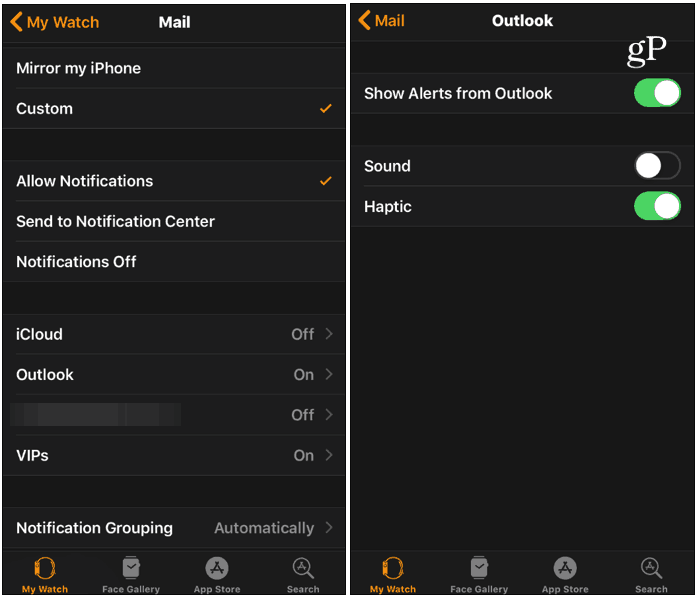
Leser meldinger på Apple Watch
Åpne Mail-appen for å se meldinger på klokken dinfra listen over apper. Det vil gi deg en liste over meldinger fra alle innboksene. Dette lar deg forhåndsvise e-posten din. Men du kan trykke på “Alle innbokser” øverst. Bla deretter gjennom for å se en bestemt konto du har satt opp.
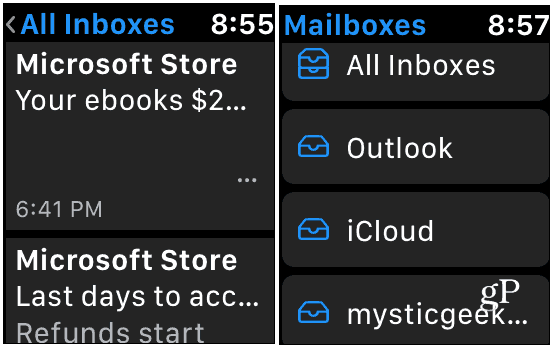
Trykk på en e-post for å lese hele meldingen hvis duønsker. Bare bla opp eller ned for å se det fulle. Teksten er ganske liten, slik at du kan dobbeltklikke på skjermen for å øke størrelsen. På bildet nedenfor bruker jeg for eksempel en e-post fra Microsoft. Du kan blåse opp teksten og bla rundt på skjermen for å lese den.
Det er klart at du ikke kommer til å lese nyhetsbrev og reklamemelding på klokken. Men det er en fin evne til å vite om du har en viktig melding du trenger å lese.
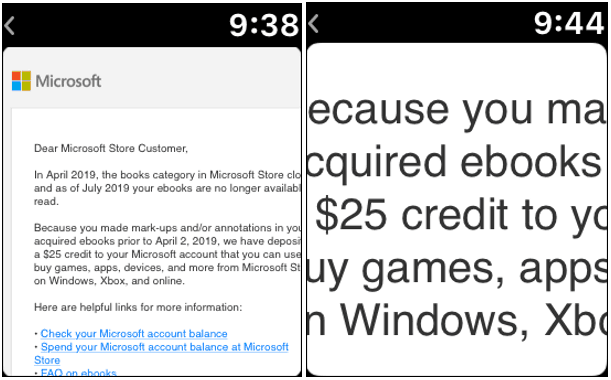
Svar på e-post på Apple Watch
Du kan også administrere meldingene dine direkte fra klokken. Trykk og hold på skjermen, og en meny vil komme med alternativer: Svar, papirkurv, flagg og ulest.
Å svare på en melding er hvor ting kommerinteressant. Du kan komponere svaret ditt ved å bruke stemmen din til å diktere svaret ditt, velge et raskt standardsvar fra listen, bruke Emoji, eller til og med håndskrive det ved hjelp av "Scribble" -funksjonen.
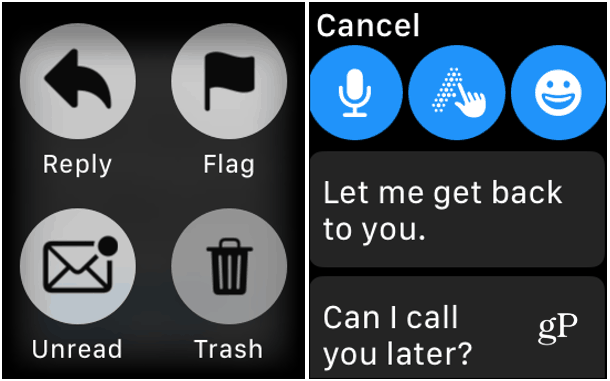
Uansett hvilken metode du bruker for å komponere svaret ditt, når du er ferdig, trykker du på Send-knappen.
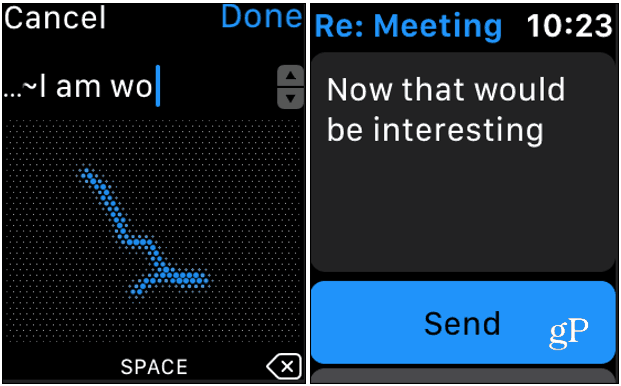
Det er også verdt å merke seg at du kan administrere andre e-postalternativer for klokken din fra iPhone. Du kan gjøre det ved å åpne Watch-appen og gå til My Watch> Mail og bla ned til E-postinnstillinger seksjon. Der kan du endre ting som standard svar, signatur, antall forhåndsvisningsmeldingslinjer og standard svar der du til og med kan legge til dine egne.
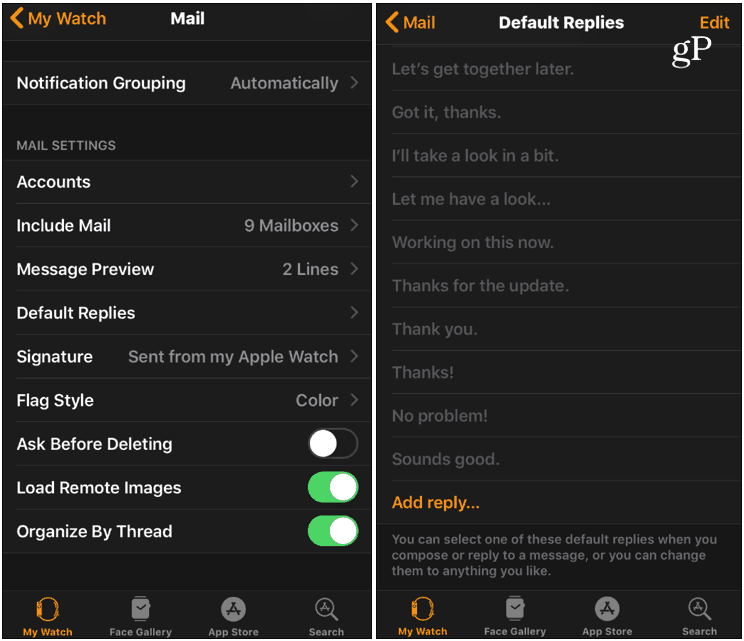
Ligner på andre funksjoner som å bruke dinse som en fjernkontroll for en Apple TV, du har ikke tenkt å bruke massevis av tid på å administrere alle e-postene dine fra klokken. Men muligheten til å gjøre det og verktøyene den gir kan være nyttige når du trenger dem.










Legg igjen en kommentar